win10频繁显示“无法访问指定文件、设备”的解决方法
时间:2021-06-09作者:mei
操作win10电脑过程中总会遇到各种问题,近期,一些网友留言说win10系统频繁显示“windows无法访问指定设备、路径或文件。你可能没有适当的权限访问该项目”的提示,怎么办?面对此故障,小编和大家说下具体解决方法。
具体方法如下:
1、刚才正在做测试,准备更换电脑的DNS时,点击更改适配器选项时出现下图的问题。
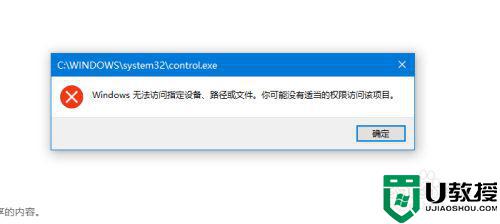
2、我第一反应磁盘可能产生了错误,因为最近没安装什么软件,也没下载小电影应该不是病毒。顺手打开开始菜单(开始菜单右键),选择windows powershell(管理员)。
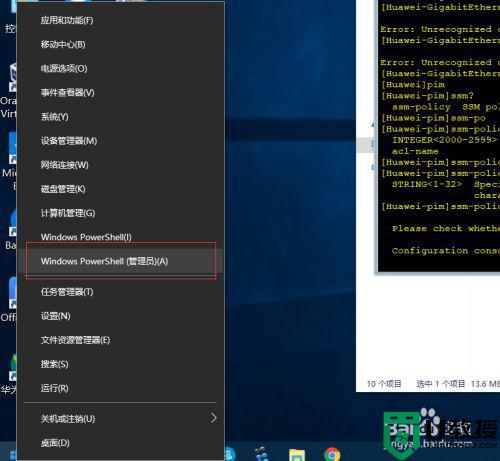
3、打开之后如下图,其实跟命令行没啥区别,你也可以使用cmd程序。
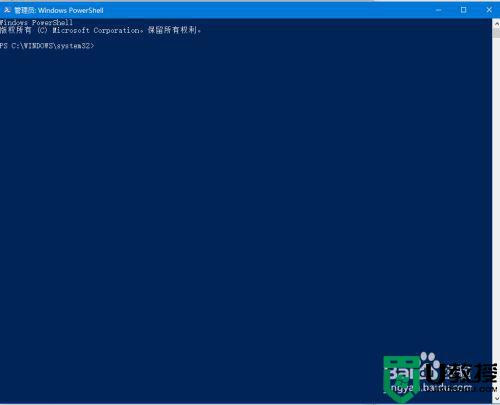
4、怀疑是磁盘错误当然首先是检查磁盘了,输入 chkdsk /r c:,会出现几行提示。

5、询问是否计划在下一次系统重启时检查此卷?当然选择yes啊!输入Y即可。

6、重启电脑开机会提示你正在检测C盘,时间可能有点长,根据个人电脑我的大概5分钟左右。检测完毕重启,故障排除。

上述介绍win10频繁显示“无法访问指定文件、设备”的解决方法分享到这里了,希望此教程可以帮助到大家。

